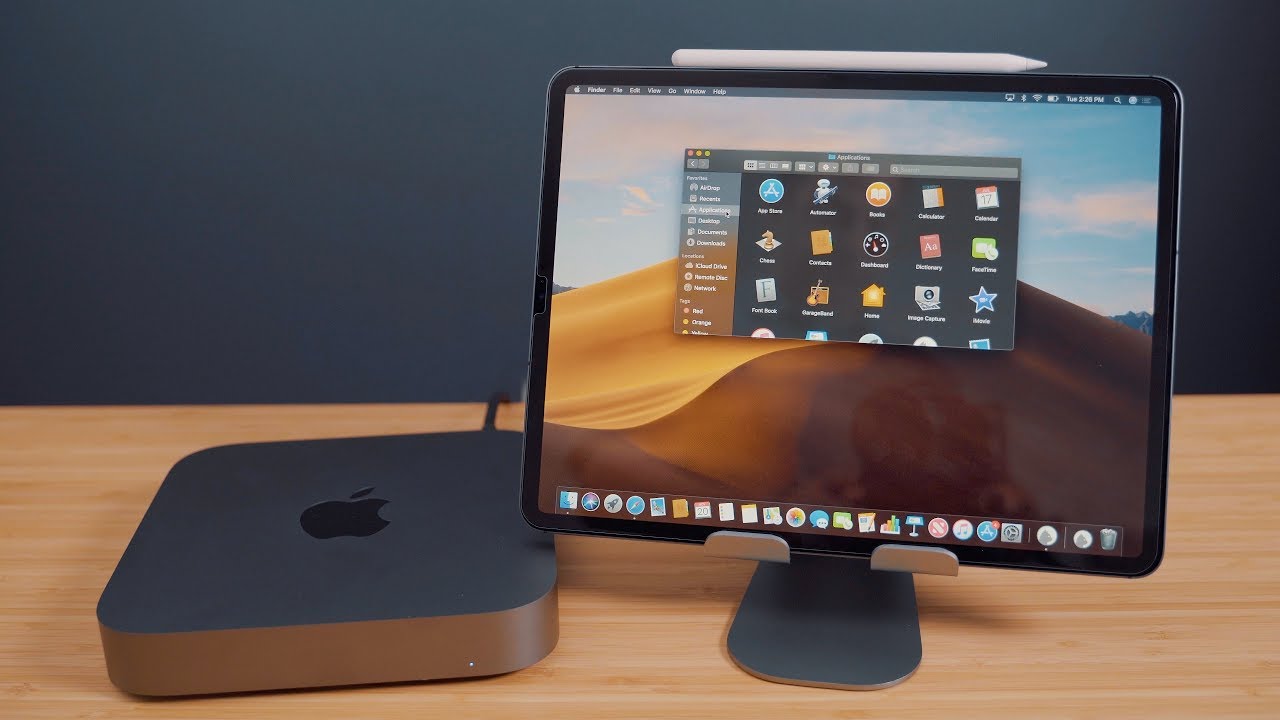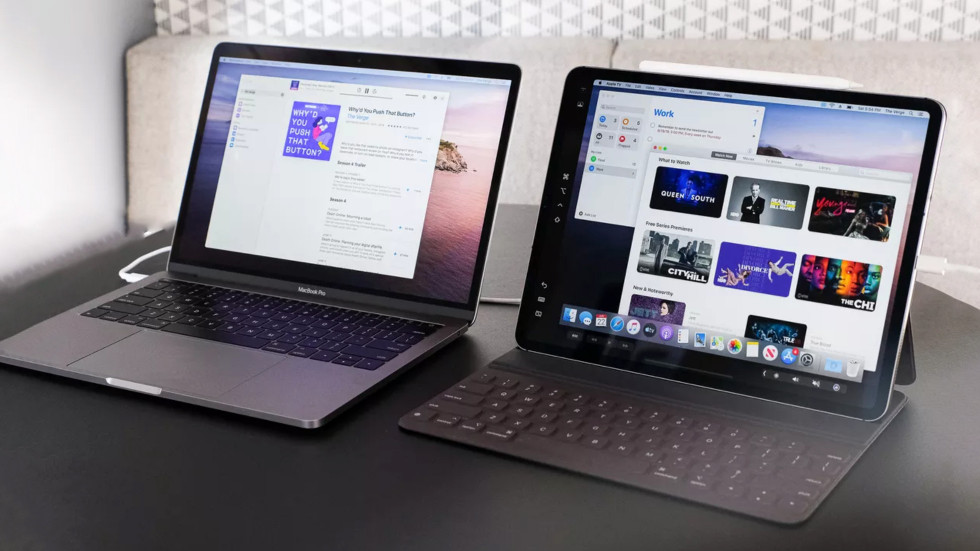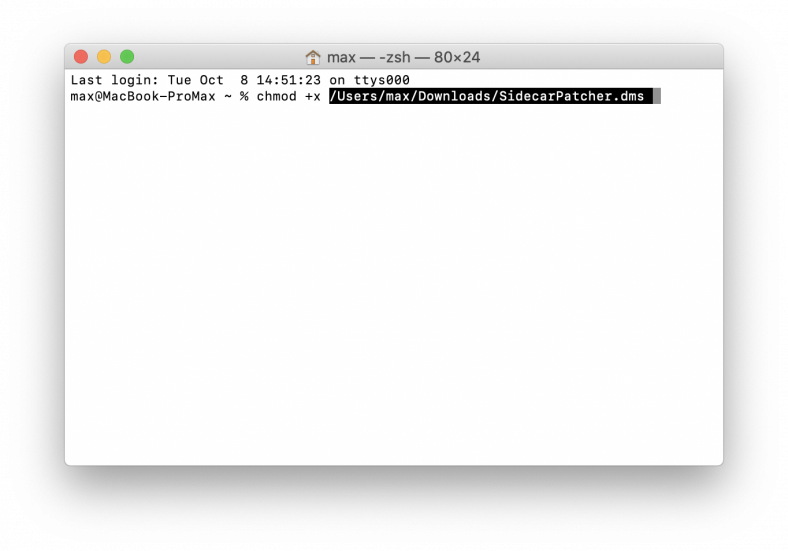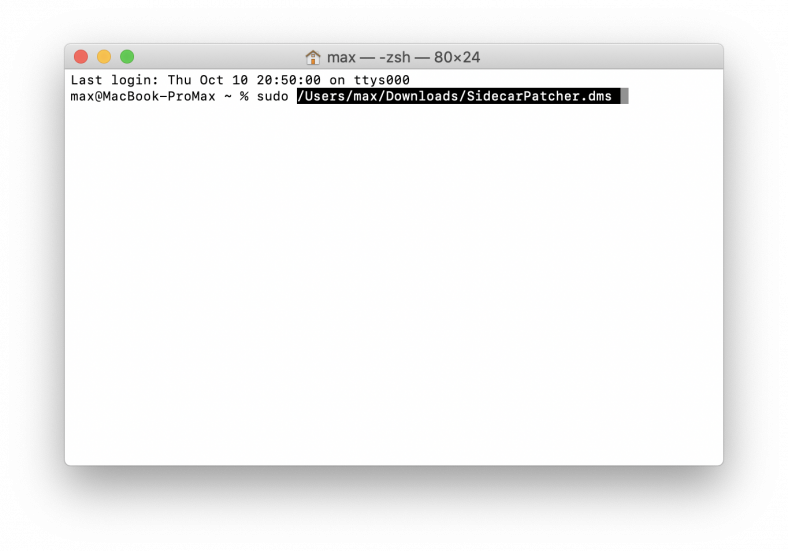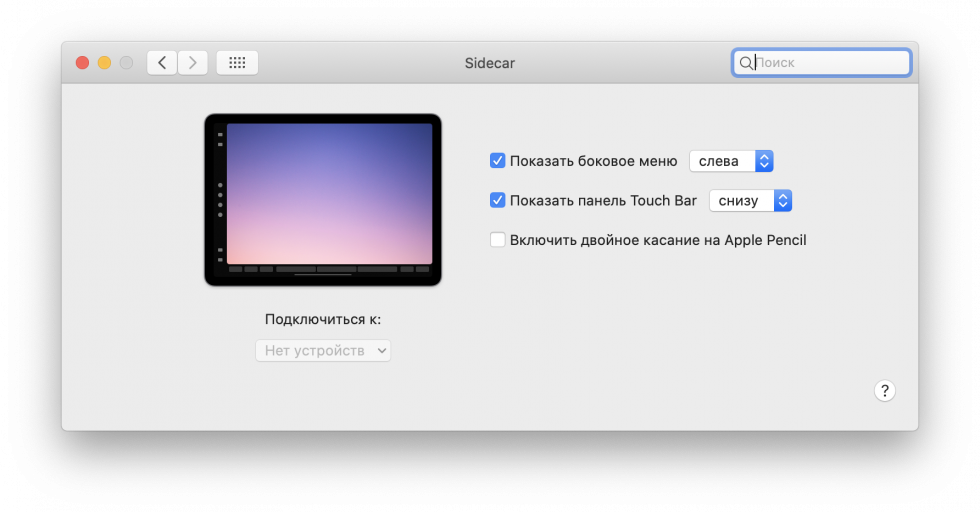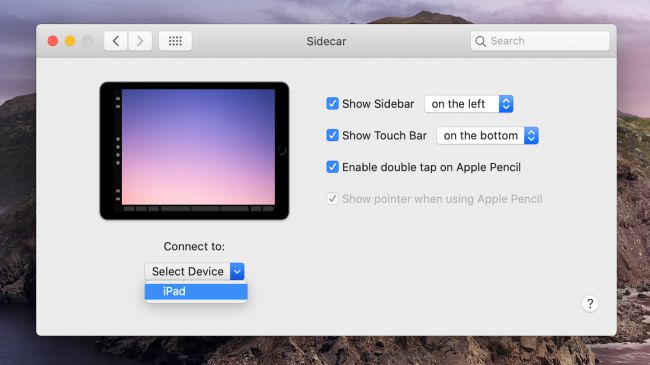- Sidecar в macOS Catalina работает не со всеми Mac и iPad. Но есть уловка
- iPad с поддержкой Sidecar
- Какие Mac поддерживают Sidecar
- Как включить Sidecar на старых Mac
- Разработчики Luna Display, аналога Sidecar из iPadOS, не собираются сдаваться
- Какие устройства получат iOS 13 и iPadOS?
- Как запустить функцию Sidecar на старых Mac
- Как активировать Sidecar на старых Mac
- Маковод — маководу. Выпуск 1: как включить Sidecar на неподдерживаемых Mac (2 способа, 6.10.2019)
Sidecar в macOS Catalina работает не со всеми Mac и iPad. Но есть уловка
Обновления операционных систем Apple хороши не только тем, что указывают на актуальность совместимых устройств, но и тем, что экономят деньги пользователей. Дело в том, что большая часть функций, которые появляются с выходом апдейта, копируют возможности сторонних приложений, некогда доступных в App Store за плату. Так было со сканерами QR-кодов на iOS, режимом Night Shift, понижающем цветовую температуру экрана на macOS, и много чем ещё. Поэтому все особенно обрадовались, когда Apple добавила в macOS Catalina поддержку бесплатного режима Sidecar для подключения iPad к Mac в качестве внешнего монитора. Но не стоит забывать об ограничениях, которые он в себе несёт.
Как подключить iPad к Mac как второй монитор
Sidecar — это одно из обилия нововведений, которое расширяет экосистемные возможности устройств Apple. В отличие от приложения Duet Display, которое тоже выводит на iPad изображение с Mac и позволяет взаимодействовать с элементами компьютера на сенсорном экране, Sidecar оказывается гораздо функциональнее и полезнее. Мало того, что штатный режим не требует проводов, так ещё и позволяет использовать iPad в качестве графического планшета, рисуя или внося изменения в изображения на Mac при помощи Pencil. Вот только работает он, к сожалению, отнюль не с каждым устройством.
iPad с поддержкой Sidecar
Оказывается, подключить через Sidecar к Mac можно далеко не каждый iPad. Ключевым условием для подключения является совместимость планшета с Apple Pencil. Несмотря на то что само перо для работы с режимом не требуется, его поддерживают только следующие модели iPad:
- iPad Pro (все поколения);
- iPad Air 3 (2019)
- iPad mini 5 (2019)
- iPad 6 (2018)
- iPad 7 (2019)
Какие Mac поддерживают Sidecar
С Mac тоже не всё так однозначно. Как и в случае с iPad, Apple почему-то решила ограничить количество моделей компьютеров, которые смогут подключаться к планшету через Sidecar:
- iMac (конца 2015 г.в. и новее);
- MacBook Pro (2016 г.в. и новее);
- MacBook Air (2018 г.в. и новее);
- Mac Mini (2018 г.в.);
- MacBook (2016 г.в. и новее);
- iMac Pro (2017 г.в.)
Читайте также: Как работает функция Sidecar на iPad и Mac
С чем именно связаны ограничения на использование Sidecar на Mac более старых моделей, несмотря на то что они и обновились до macOS Catalina, сказать сложно. Можно было предположить, что всё дело в “железе”, но почему в таком случае iMac 2015 года выпуска совместим с Sidecar, а MacBook Pro того же периода или MacBook Air 2017 — нет? В Купертино объясняют это техническими ограничениями, но предпочитают не вдаваться в подробности, оставляя пользователей наедине с ещё одним запретом.
Как включить Sidecar на старых Mac
Впрочем, попробовать включить Sidecar на несовместимых Mac всё-таки можно.
Проследуйте по пути /System/Library/PrivateFrameworks/SidecarCore.framework/Versions/A/SidecarCore и скопируйте файл SidecarCore. Затем нужно отключить защиту целостности системы. Для этого нажмите на логотип яблока в верхней строке меню, затем «Перезагрузить» и зажмите CMD+R. Так мы запустим перезагрузку в режиме восстановления. Затем откройте терминал и введите команду csrutil disable. После ввода команды подтвердите действие нажатием клавиши Enter и снова перезагрузите Mac.
Теперь скачайте отсюда файл патча и извлеките его из архива. Именно он позволит снять ограничение на работу Sidecar, которое установила macOS Catalina. Для этого снова откройте терминал, введите команду chmode, перетяните файл патча в окно терминала и нажмите Enter. После этого введите в терминале команду sudo и снова перетяните файл патча в окно терминала. Это делается жестом Drag&Drop, а потому не должно вызвать каких-либо затруднений.
Чтобы завершить процесс, выполните перезагрузку Mac и откройте «Системные настройки». Если всё было сделано правильно и не было допущено ошибок, в открывшемся окне должна появиться пиктограмма приложения Sidecar. Откройте его, настройте варианты отображения и активации, а затем попробуйте подключить iPad к Mac. Для этого в строке состояния выберите иконку Sidecar и выберите в выпадающем меню свой iPad.
Этот трюк срабатывает и на релизной сборке macOS Catalina, хотя и несёт в себе ряд ограничений. В частности, пользователям, которые активировали Sidecar на старых Mac принудительно, приходилось терпеть низкое качество изображения, которое выводилось на iPad, задержку при выполнении команд и отсутствие беспроводного режима. Но даже если вы решились на выполнение положений из этой инструкции, помните, что это небезопасно, а все действия вы совершаете на свой страх и риск.
Источник
Разработчики Luna Display, аналога Sidecar из iPadOS, не собираются сдаваться
Компания будет дальше развивать свой сервис по передаче изображения с Mac на устройства iOS.
В macOS Catalina появилась функция Sidecar: она превращает iPad в дополнительный монитор. Штука удобная, можно использовать iPad в паре с Apple Pencil в качестве графического планшета.
Компания Luna Display представила свой адаптер, который делает то же самое, задолго до анонса Sidecar. Основатели компании Мэтт Рондж и Джованни Донелли не сильно рады появлению серьёзного конкурента, но сдаваться не собираются.
Мы никуда не уйдём. Мы потратили последние пять лет на создание инновационных продуктов, таких как Astropad и Luna Display, которые помогают настоящим профессионалам. Наша команда всегда старается уменьшить задержку передачи изображения. Почему? Это нужно нашим пользователям, и мы это делаем.
Для базовых задач достаточно возможностей Sidecar, но для профессионалов есть Luna, который будет соответствовать вашим креативным возможностям.
Если вам нужно работать с несколькими пользователями или работать на Mac mini, используя iPad в качестве основного дисплея, то Luna предлагает свободу и гибкость выбора.
Мнение разработчиков Luna Display
Также Luna Display планирует выпустить приложение для Windows. Переходник появился в 2017 году, а до его выхода существовало Astropad — приложение для iOS и Mac с функциями Sidecar.
Главным преимуществом Luna Display является разнообразие поддерживаемых устройств: устройство работает со всеми Mac, которые поддерживают macOS 10.11 El Capitan и новее; iPad должен работать на iOS 9.1 и выше.
Что касается Sidecar, то это устройства 2015–2016 года и новее: iMac 2015 и новее, MacBook Pro 2016 и новее, Mac mini 2018, Mac Pro 2019, MacBook Air 2018, MacBook 2016 и новее, iMac Pro. Любой планшет, который поддерживает iPadOS.
Какие устройства получат iOS 13 и iPadOS?
Радует, что компания не планирует прекращать развитие продукта, теперь напрямую конкурируя с могущественной Apple. Будет интересно посмотреть, что нового появится в Luna Display для привлечения новых пользователей и удержания старых на фоне бесплатного и встроенного в систему решения Apple.
Источник
Как запустить функцию Sidecar на старых Mac
Во время презентации iPadOS и macOS Catalina Apple уделила отдельное внимание новой функции Sidecar, которая позволяет выводить изображение с компьютера прямо на планшет. Помимо этого, с ее помощью возможна работа с контентом: например, пользователи могут делать зарисовки или другие дизайнерские проекты без необходимости докупать специальный графический планшет. Звучит все очень круто, однако работает опция не на всех компьютерах Mac.
Минимальные системные требования для приложения Sidecar:
- MacBook 2016 года и новее;
- MacBook Air 2018 и новее;
- MacBook Pro 2016 и новее;
- iMac 2015 и новее;
- Mac mini 2018 и новее;
- Mac Pro 2019 и новее.
Ваш компьютер старше? Ничего страшного.
Один из пользователей Reddit нашел решение, как активировать Sidecar на старых компьютерах Mac. Все, что нужно — открыть терминал и ввести эту команду:
defaults write com.apple.sidecar.display AllowAllDevices -bool true; defaults write com.apple.sidecar.display hasShownPref -bool true; open /System/Library/PreferencePanes/Sidecar.prefPane
Учтите, что Sidecar может не заработать, если вы устанавливали бета-версию macOS Catalina поверх Mojave (для корректной работы необходима «чистая» установка). Кроме того, качество картинки на iPad будет хуже, чем если бы вы подключали планшет к Mac с нативной поддержкой новой функции. Ну и, конечно, у вас под рукой должен быть iPad с бета-версией iPadOS.
Скорее всего, обойти ограничение удалось благодаря багу первой бета-версии macOS Catalina, и в следующих итерациях операционной системы Sidecar уже не будет работать. Так что если вам действительно так нужна эта функция, придется раскошелиться на новый Mac.
Подпишись на наш канал в «Яндекс.Дзен». Там еще больше всяких крутых лайфхаков про iOS 13 и macOS Catalina.
Источник
Как активировать Sidecar на старых Mac
Не так давно для загрузки стала доступна финальная версия macOS Catalina. Обновление получилось знаковым, пусть и не без недостатков. Одно из главных новшеств ОС – режим Sidecar, позволяющий использовать iPad как дополнительный монитор.
По тем или иным причинам, Apple отключила функцию Sidecar на старых Mac. Опция доступна только на относительно новых и современных компьютерах:
- MacBook (2016-2017);
- MacBook Air (2018-2018);
- MacBook Pro (2016-2019);
- iMac (2015-2019);
- iMac Pro (2017);
- Mac Mini (2018);
- Mac Pro (2019).
Если вы не нашли свой Mac в этом списке, не спешите расстраиваться. Силами энтузиастов был разработан специальный патч, который позволит активировать функцию Sidecar даже на устаревших компьютерах.
Инструкция не самая простая:
- Запускаем Finder, используем сочетание Shift + Command + G и переходим по следующему адресу: /System/Library/PrivateFrameworks/SidecarCore.framework/Versions/A.
- В этой папке нам нужно найти системный файл SidecarCore. На всякий случай создаем резервную копию файла.
- Следующий этап – отключение защиты целостности системы. Перезагружаем Mac и при его включении зажимаем комбинацию Command + R.
- Компьютер загрузится в режиме восстановления. Запускаем приложение «Терминал» и вводим команду csrutil disable в окно командной строки. Подтверждаем наши намерения кнопкой Enter (Return) и перезагружаем компьютер.
Если вы сделали всё верно, то в настройках компьютера появится новый пункт – Sidecar. К сожалению, без определенных ограничений не обошлось – режим дополнительного монитора будет работать только по проводу. Беспроводное подключение, увы, не поддерживается.
Поставьте 5 звезд внизу статьи, если нравится эта тема. Подписывайтесь на нас Telegram , ВКонтакте , Instagram , Facebook , Twitter , YouTube .
Источник
Маковод — маководу. Выпуск 1: как включить Sidecar на неподдерживаемых Mac (2 способа, 6.10.2019)
Если ты, как и я, с нетерпением ждешь релиза новой macOS, но обладаешь компьютером Mac, более старшим, чем модели из этого списка:
— iMac 27 (2015 и новее);
— Mac Pro (2016 и новее);
— Mac Mini (2018);
— Mac Pro (2019);
— MacBook Air (2018);
— MacBook (2016 и новее);
— MacBook Pro (2016 и новее), то эта статья будет тебе интересна.
Я расскажу два способа активации функции Sidecar, которая является утилитой для использования вашего iPad в качестве второго монитора для Mac нативным способом.
Лично я ждал подоьный функционал уже очень давно. Однако штатно данную утилиту Apple подключила только на компьютеры из списка выше. А как быть остальным?
Я, со своим не самым старым MB Pro (early 2015) тоже остался не у дел. Абидна!
В рунете я обнаружил только один способ активации — с помощью одной команды в Терминале. Вы можете попробовать его, однако шансов на успех немного — этот способ работал только в первых двух бета-версиях «Каталины».
Строчка выглядит так:
Вводится это как одна целая команда.
Если после этого действия вы увидите окно с предупреждением, что данный раздел не может быть открыт на вашем Mac — придется патчить.
В англоязычном сегменте сети на сайте GitHub я нашел второй способ, который сработал сегодня на самом старом из поддерживающих «Каталину» маков — MacBook Pro 13» (mid 2012) без Retina-дисплея — а также на моем собственном Pro 13» Retina (early 2015).
Последовательность действий:
1 — Сделайте резервную копию системного файла SidecarCore, лежащему по пути /System/Library/PrivateFrameworks/SidecarCore.framework/Versions/A/SidecarCore
2 — Отключите защиту целостности системы командой csrutil disable, перезагрузившись в режим восстановления через cmd+R и открыв Терминал в этом режиме
3 — Скачайте файл патча https://yadi.sk/d/B5jkEfTUc0gigA
4 — Предоставьте патчу права доступа командой chmod +x /path/to/SidecarPatcher, где «/path/to/SidecarPatcher» является путем к файлу патча в вашем конкретном Mac. Если не знаете, как прописать путь, просто перетяните файл патча в терминал
5 — Выполните команду sudo /path/to/SidecarPatcher, где «/path/to/SidecarPatcher» является путем к файлу патча в вашем конкретном Mac. Если не знаете, как прописать путь, просто перетяните файл патча в терминал
6 — Перезагрузите Mac
После этих действий вы увидите в Настройках новый пункт — Sidecar, и можете пользоваться расширением экрана.
Одно «но» — у меня на патченых Mac так и не запустилась эта утилита «по воздуху». Работает только по кабелю.
Если патч успешно установлен, но iPad и Мac не замечают друг друга — проверьте данные параметры .
Задавайте вопросы в комментариях, если таковые остались.
Источник